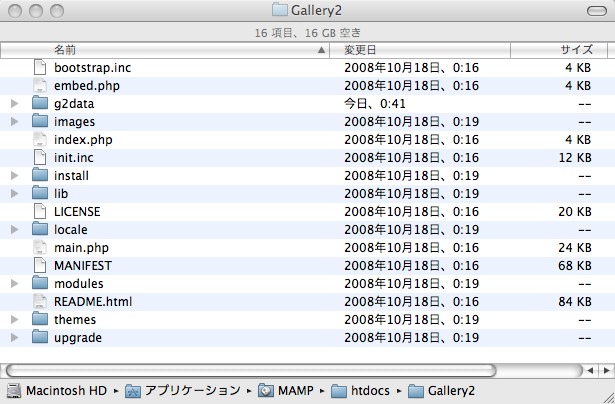iMacにGallery2をインストールしてみる
既にMAMPをインストール済みのiMacに、Gallery2を入れてみました。
概略手順確認
Gallery2のインストール手順は、インストールマニュアル(How do I install Gallery2)曰く、大体以下のような感じだそう。
ダウンロード
とりあえず、ダウンロードしないと始まりません。
(ダウンロード先:http://codex.gallery2.org/Gallery2:Download)
上記URLにて、ダウンロードするものを選ぶ。
今回は"gallery-2.3"で、"Full"な、"All Language"のZipファイル(20.8MB)を選んだ。
MAMP環境下に専用ディレクトリを用意
MAMPは"Application"以下にインストールされている。
MAMPフォルダを開いたところに"htdocs"フォルダがある。
その下に"Gallery2"フォルダを作る。
さらにその下に"g2data"フォルダを作る。

その"g2data"フォルダの書き込み権限を付加するため「情報を見る」ウインドウを開き、一番下の「共有とアクセス権」で、自分以外のグループにも"読み/書き"アクセス権を与える(ターミナルからやるなら、chmod 777 g2data。つうかこっちの方が簡単)。
MySQLに、DBユーザ"gallery2"を作る
まず、MAMPのコントロールパネルから(じゃなくてもいいけど)phpMyAdminの画面を開く。
真ん中あたりにある「新規データベースを作成する」のところで、入力フィールドに"gallery2"と入れて「作成」を実行。
作ったgallery2データベースに、権限を与えておく。
phpMyAdminの左側にある「SQL」ボタンからSQL実行画面を開き、以下のSQLを実行する。
GRANT ALL ON gallery2.* TO root@localhost
テーブルは、Gallery2が勝手に作るらしいので、特に何もしないでおしまい。
php.iniの設定を変える
MAMP/conf/php5 フォルダにある php.ini を開く。
memory_limit の設定値を、8Mから24Mに変える。
(参照:http://codex.gallery2.org/Gallery2:Installation_on_Mac_OS_X_10.4_Tiger-MAMP)
Gallery2を起動してみる
http://localhost:8888/Gallery2/
にアクセスしてみると、以下のような画面になる。
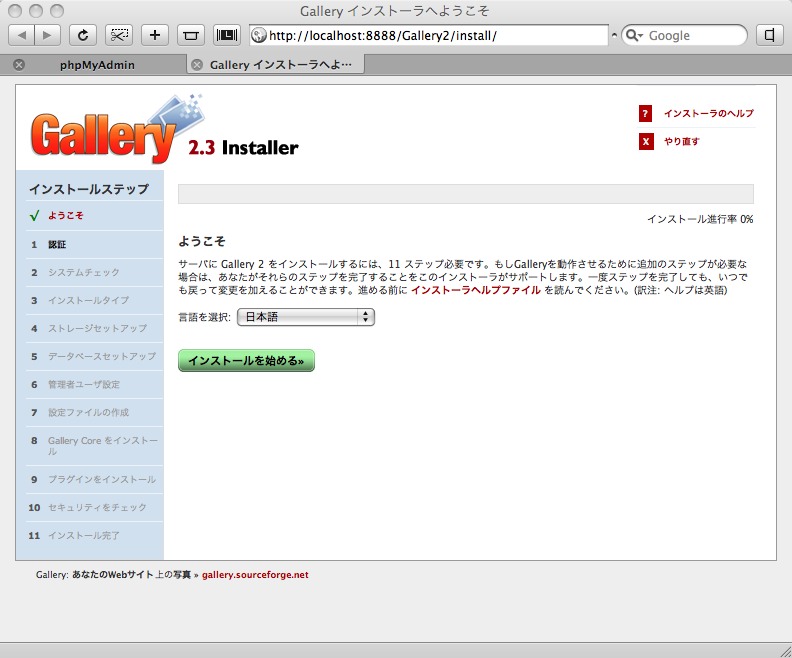
Gallery2のインストールを続けてみる
- 言語は、最初から日本語が選ばれているので、そのままにする
- その状態で「インストールを始める」を押す
- 「認証」のページで、勝手に login.txt を作ってくれているので、ダウンロードする
- Safariのダウンロードフォルダに login.txt があるので、それを Gallery2 フォルダにコピーする
- 「認証する」を押す
- 「認証に成功しました」と表示される
- 「続けてステップ2へ」を押す
- システムチェックが走る。成功したら次へ
- インストールタイプは「標準インストール」を選んで次へ
- 「ストレージセットアップ」で色々警告っぽいのが出るけど、ローカルだから無関係なのでそのまま「保存」
- 「データベースセットアップ」は、既にgallery2データベースを作成済みなので、そのまま「保存」(権限とかパスワードとかの設定が間違っていると失敗しまくる)
- 「管理者ユーザ設定」は、適当に入れておく
- 勝手に設定ファイルが作られる
- コアモジュールがインストールされる
- 「プラグインをインストール」画面になる。とりあえず「有効化」して、全部放り込んでおく。一部は後で設定しろと言われるが放置して次へ
- セキュリティチェックがOKと表示される。そのまま次へ
- インストール終了! 「Galleryを訪れる」へ
というわけで、とりあえずインストールはできたんだけど、これを普通のWebサイトっぽく改造するのって、意外と大変なような。
まあ単なるWebアルバムとしてなら使えるだろうから、後輩用がダメなら自分用に使ってみるか。